SYSTRAN Enterprise Workgroup Server 5.0 Manuel utilisateur
PDF
Télécharger
Document
SYSTRAN 5.0 SYSTRAN Enterprise Workgroup Server Guide de l’interface utilisateur Outils en ligne Packs d’application 2 SYSTRAN 5.0 SYSTRAN Enterprise Workgroup Server Guide de l'interface utilisateur Outils en ligne Packs d'application 3 Copyright Copyright © 1968-2005 SYSTRAN. Tous droits réservés. Version 5.0 Les informations contenues dans ce document peuvent être modifiées à tout moment sans préavis. Les logiciels décrits dans ce document sont soumis à un contrat de licence ou de confidentialité. Ils ne peuvent donc être utilisés ou copiés qu'en accord avec les termes de ce contrat. Aucune partie de ce document ne peut être reproduite, stockée dans un système informatique, ou transmise par quelque moyen que ce soit, sans l'accord écrit préalable de SYSTRAN Software, Inc. SYSTRAN Software, Inc. 9333 Genesee Avenue Suite PL1 San Diego, CA 92121 USA SYSTRAN SA La Grande Arche 1, Parvis de la Défense 92044 Paris La Défense cedex FRANCE Marques déposées SYSTRAN Professional Standard, SYSTRAN Professional Premium, SYSTRAN Personal, SYSTRAN Toolbar, SYSTRAN Translation Project Manager (STPM), SYSTRAN Dictionary Manager (SDM), SYSTRAN MultiTranslate Utility (SMTU) et SYSTRAN Clipboard Taskbar (SCT) sont des marques déposées de SYSTRAN Software, Inc. Microsoft, Windows et Internet Explorer sont des marques déposées de Microsoft Corporation. Tous droits réservés. Tous les autres noms de produits cités sont ou peuvent être des marques commerciales ou déposées de leurs propriétaires respectifs. Sommaire CHAPITRE 1 : ............................................................................................................................................................................. 5 BIENVENUE................................................................................................................................................................................ 5 BIENVENUE................................................................................................................................................................................ 6 A PROPOS DE SYSTRAN ENTERPRISE WORKGROUP SERVER 5.0 .............................................................................................. 6 UTILISATION DE CE GUIDE .......................................................................................................................................................... 7 SUPPORT DE SYSTRAN ............................................................................................................................................................. 7 PRESENTATION DES CHAPITRES .................................................................................................................................................. 7 CONVENTIONS TYPOGRAPHIQUES ............................................................................................................................................... 8 A PROPOS DE SYSTRAN............................................................................................................................................................ 8 CHAPITRE 2 : ............................................................................................................................................................................. 9 OUTILS DE TRADUCTION EN LIGNE DE SYSTRAN ENTERPRISE WORKGROUP SERVER 5.0.......................... 9 OUTILS DE TRADUCTION EN LIGNE DE SYSTRAN ENTERPRISE WORKGROUP SERVER 5.0........................ 10 UTILISATION DES OUTILS EN LIGNE .......................................................................................................................................... 10 SELECTION DES OPTIONS DE TRADUCTION ................................................................................................................................ 15 CHAPITRE 3 : ........................................................................................................................................................................... 18 PACKS D'APPLICATION SYSTRAN ENTERPRISE ......................................................................................................... 18 PACKS D'APPLICATION SYSTRAN ENTERPRISE ......................................................................................................... 19 OPTIONS DES PACKS D'APPLICATION ......................................................................................................................................... 19 UTILISATION DES OUTILS UTILISATEUR ................................................................................................................................... 20 UTILISATION DES OUTILS EXPERT ............................................................................................................................................ 22 DEPANNAGE DES PACKS D'APPLICATION .................................................................................................................................. 37 ANNEXE A : GLOSSAIRE ...................................................................................................................................................... 38 ANNEXE B : COUPLES DE LANGUES ................................................................................................................................ 42 ANNEXE C : INSTALLATION DES PACKS D'APPLICATION ....................................................................................... 43 SPECIFICATIONS DES STATIONS CLIENT..................................................................................................................................... 43 PACKS D'APPLICATION SYSTRAN ENTERPRISE 5.0 ................................................................................................................. 43 MISE A NIVEAU DES LOGICIELS CLIENT DE SYSTRAN ENTERPRISE WORKGROUP SERVER 4.0................................................ 44 INSTALLATION DES PACKS D'APPLICATION DE SYSTRAN ENTERPRISE WORKGROUP SERVER................................................ 44 SYSTRAN DESKTOP SERVER .................................................................................................................................................. 47 DESINSTALLATION D'UN PACK D'APPLICATION ......................................................................................................................... 47 Chapitre 1 : Bienvenue A propos de SYSTRAN Enterprise Workgroup Server 5.0 Outils en ligne de SYSTRAN Packs d'application de SYSTRAN Utilisation de ce guide Support de SYSTRAN Présentation des chapitres Conventions typographiques A propos de SYSTRAN 6 Bienvenue Le but de ce guide est de vous aider à installer et utiliser les composants "station de travail" de SYSTRAN Enterprise Workgroup Server 5.0. A propos de SYSTRAN Enterprise Workgroup Server 5.0 SYSTRAN Enterprise Workgroup Server 5.0 est une application client-serveur. L'application principale s'exécute sur votre réseau et est ainsi à la disposition des différents utilisateurs. Deux options, les Outils en ligne et les Packs d'application, apportent toute la puissance de SYSTRAN Enterprise Workgroup Server 5.0 directement sur votre station de travail. ` Corporate Network Client PC SYSTRAN Online Tools SYSTRAN Application Packs SYSTRAN Translation Server Les outils inclus dans SYSTRAN Enterprise Workgroup Server 5.0 sont utilisables avec une grande variété de traitements de texte, tableurs, programmes de messagerie et autres applications, et sont spécifiquement conçus pour automatiser et améliorer la plupart des étapes de votre processus de traduction. Outils en ligne de SYSTRAN Ces outils fournissent une interface Web vers l'application SYSTRAN Enterprise Workgroup Server 5.0 par l'intermédiaire de votre réseau. Packs d'application de SYSTRAN Ces packs sont des logiciels client téléchargeables vous donnant accès à des fonctions de traduction par l'intermédiaire de plugins insérés dans les applications Microsoft Office (Word, Outlook, Excel, PowerPoint, Internet Explorer). Ces plugins vous permettent d'accéder à des outils intégrés tels qu'un "toolkit du traducteur" pour la post-édition et la révision, un puissant gestionnaire de dictionnaires, ainsi que la possibilité d'effectuer plusieurs traductions en une seule opération. Les Outils en ligne sont installés sur votre PC client, et communiquent avec le Serveur de traduction SYSTRAN par l'intermédiaire de votre réseau. Outils Utilisateur de SYSTRAN Les Outils Utilisateur de SYSTRAN comprennent la Barre d'outils SYSTRAN et la Barre d'outils universelle SYSTRAN (SCT). • La Barre d'outils SYSTRAN s'affiche automatiquement dans Microsoft Word, Excel, PowerPoint, Outlook et Internet Explorer pour vous permettre de traduire rapidement et aisément des documents Office en temps réel. • La Barre d'outils universelle SYSTRAN (ou SCT pour SYSTRAN Clipboard Taskbar) vous permet de traduire du texte généré par quasiment toutes les applications non prises en charge par la Barre d'outils SYSTRAN, en coupant ou en copiant simplement la source dans le Presse-papiers Windows. 7 Outils Expert de SYSTRAN Ces outils vous fournissent plus de souplesse pour planifier, gérer et exécuter vos projets de traduction. • Le Gestionnaire de projets de traduction SYSTRAN (ou STPM pour SYSTRAN Translation Project Manager) vous permet d'analyser et gérer vos documents depuis le début du projet, ajouter des termes à votre dictionnaire utilisateur, exécuter des mises à jour, et utiliser des outils intégrés de régression et de révision pour l'assurance qualité. Ces outils comprennent la révision de la terminologie, l'analyse du document source (original), la révision des phrases, l'utilisation de sens alternatifs, ainsi que d'autres fonctions vous permettant d'automatiser le processus de post-édition. • Le Gestionnaire de dictionnaires SYSTRAN (ou SDM pour SYSTRAN Dictionary Manager) vous permet de créer et gérer des dictionnaires utilisateur (DU) fournissant au logiciel une meilleure compréhension et une couverture plus large de votre domaine spécifique. Plus vous ajoutez de termes à vos dictionnaires, mieux votre terminologie est respectée par le logiciel et meilleure est la qualité de vos traductions. • Le Module de traduction en série SYSTRAN (ou SMTU pour SYSTRAN MultiTranslate Utility) permet le traitement batch de plusieurs projets de traduction. Utilisation de ce guide Le but de ce guide est de vous aider à installer et utiliser les Outils en ligne et les Packs d'application de SYSTRAN Enterprise Workgroup Server 5.0. Il suppose une certaine connaissance du navigateur Web (Internet Explorer, Netscape) et du système d'exploitation Windows. Les Packs d'application comprennent les mêmes outils que le produit desktop SYSTRAN Professional Premium 5.0. Ces fonctions sont décrites en détails dans le Guide de l'utilisateur de SYSTRAN 5.0, disponible en ligne à l'adresse : http://www.systransoft.com/support/UserGuide/index.html Support de SYSTRAN Pour plus d'informations, contactez le support SYSTRAN à l'adresse : http://www.systransoft.com/contact/Enterprise.html Présentation des chapitres Chapitre Sommaire 1. Bienvenue Présentation des Outils en ligne et Packs d'application de SYSTRAN Enterprise Workgroup Server 5.0, ainsi que de ce guide. 2. Outils de traduction en ligne de SYSTRAN Enterprise Workgroup Server 5.0 Utilisation de l'interface Web standard pour traduire des fichiers, des pages Web et du texte. 3. Packs d'application de SYSTRAN Enterprise Utilisation des Packs d'application de SYSTRAN. Annexe A : Glossaire • Outils Utilisateur : Barre d'outils SYSTRAN et Barre d'outils universelle SYSTRAN (SCT). • Outils Expert : Gestionnaire de projets de traduction SYSTRAN (STPM), Gestionnaire de dictionnaires SYSTRAN (SDM) et Module de traduction en série SYSTRAN (SMTU). Glossaire des termes utilisés dans ce guide et dans SYSTRAN Enterprise Workgroup Server 5.0. 8 Chapitre Sommaire Annexe B : Couples de langues Liste des Couples de langues disponibles dans SYSTRAN Enterprise Workgroup Server 5.0. Annexe C : Installation des Packs d'application Installation des Outils Utilisateur et Outils Expert contenus dans les Packs d'application. Conventions typographiques Ce guide emploie les conventions, polices et symboles suivants. Astuces Une astuce donne des informations utiles. Elle est identifiée par l'icône . Remarques Une remarque donne des informations requérant une attention particulière. Elle est identifiée par l'icône . Mises en garde Une mise en garde contient des informations qui, en cas de non respect, peuvent causer des dommages à l'application ou à l'ordinateur. Elle est identifiée par l'icône . Noms de menu, de commande et de bouton Les noms de menu, de commande et de bouton de barre d'outils apparaissent en gras. Noms de fichier et éléments à taper Les noms de fichier et les éléments que vous tapez apparaissent en police Courier. A propos de SYSTRAN SYSTRAN offre les logiciels de traduction les plus utilisés dans le monde, comprenant des produits desktops, des applications client-serveur évolutives (hébergement par le client) et des services en ligne (hébergement par SYSTRAN). Nos technologies génèrent des produits et solutions innovants pour les PC, réseaux et Internet, facilitant la communication dans 40 combinaisons de langues et 20 domaines spécialisés. Les solutions SYSTRAN permettent aux entreprises de créer des contenus multilingues afin de gérer leurs vastes volumes d'informations de manière cohérente. Elles sont intégrées dans divers systèmes de communication interne, gestion de contenu, service client en ligne, eCommerce, messagerie, forums de discussion et autres. Adoptées par les principaux moteurs de recherche, entreprises multinationales et administrations publiques, les solutions SYSTRAN augmentent la productivité des utilisateurs, et ce depuis maintenant plus de 30 ans. Chapitre 2 : Outils de traduction en ligne de SYSTRAN Enterprise Workgroup Server 5.0 Utilisation des Outils en ligne Traduction de pages Web Traduction de fichiers Traduction de texte Sélection d'un dictionnaire Sélection des options de traduction Tâches hors ligne Dépannage des Outils en ligne 10 Outils de traduction en ligne de SYSTRAN Enterprise Workgroup Server 5.0 Les Outils en ligne sont disponibles sur votre PC dès que vous avez installé SYSTRAN Enterprise 5.0 sur votre serveur d'entreprise. Ils vous permettent de traduire d'une langue d'origine (ou "source") dans une langue différente (ou "cible"). Cette interface vous permet de traduire aisément : • Des pages Web • Des fichiers (TXT, RTF, DOC, PDF, XML ou HTML) • Du texte (sélectionné dans une application Windows) Ces fonctions sont accessibles à tous les utilisateurs du réseau via un navigateur Web standard (Internet Explorer, Netscape, etc.). Dictionnaires et options de traduction Les Outils en ligne vous permettent d'améliorer la qualité de vos traductions grâce à l'utilisation de dictionnaires. • Cinq dictionnaires sont intégrés dans SYSTRAN, contenant des termes associés aux domaines de l'industrie, des affaires, des sciences de la vie, du langage familier et des sciences. • Vous pouvez créer des dictionnaires utilisateur (DU) de termes spécifiques à l'entreprise et à son secteur d'activité afin d'optimiser la qualité de vos traductions. Ces dictionnaires constituent l'une des ressources les plus puissantes pour vos projets de traduction. • La mémoire de traduction (TM) stocke et recycle les unités de texte précédemment traduites (par exemple des phrases) dans des bases de données bilingues, et est généralement utilisée pour améliorer la productivité en recherchant et remplaçant automatiquement les phrases déjà traduites. • Les dictionnaires de normalisation (DN) permettent de normaliser le texte avant ou après traduction (par exemple, “4u” peut être normalisé en “for you”). Vous pouvez également les utiliser pour normaliser l'orthographe (“online” au lieu de “on-line”), ou pour constituer une terminologie commune (lorsque deux mots différents sont utilisés pour le même concept). Le Gestionnaire de dictionnaires SYSTRAN (SDM) permet de créer et gérer des dictionnaires. Voir page 33 pour plus d'informations. Les options de traduction de SYSTRAN Enterprise Workgroup Server 5.0 incluent les onglets Révision des phrases, Sens alternatifs, ainsi que d'autres outils conçus pour optimiser la qualité de vos traductions. Utilisation des Outils en ligne Si vous utilisez les Outils en ligne, toutes les traductions commencent par l'écran principal. L'écran inclut cinq étapes : 11 1. Choisissez un couple de langues 2. Choisissez le type de contenu à traduire 3. Choisissez les dictionnaires à employer 4. Choisissez les options de traduction à employer 5. Traduisez le contenu L'étape 2 varie en fonction du type de contenu que vous traduisez : un fichier, une page Web ou du texte. Les étapes 3, 4 et 5 sont identiques pour les trois types de contenu. Traduction de pages Web Entrez l'URL 1. Utilisez la liste déroulante Traduire de pour sélectionner le couple de langues désiré. La liste des couples de langues disponibles figure en Annexe B. 2. Cliquez sur le bouton-radio Une page Web. 3. Entrez une adresse URL. Vous pouvez copier et coller l'URL dans la zone d'adresse. Pour ce faire, ouvrez une deuxième fenêtre de navigation et accédez à la page Web à traduire. 12 Sélectionnez l'URL dans le champ d'adresse situé en haut de la fenêtre de navigation. Copiez-la (Ctrl+C) puis retournez à la fenêtre SYSTRAN Enterprise Workgroup Server 5.0. Collez l'URL dans le champ d'adresse. 4. Sélectionnez vos dictionnaires (voir page 15). 5. Sélectionnez vos options de traduction (voir page 15). 6. Cliquez sur Traduire. La page Web traduite s'affiche dans la fenêtre SYSTRAN. Traduction de fichiers Les Outils en ligne de SYSTRAN permettent de traduire automatiquement des fichiers TXT, RTF, DOC, PDF, XML ou HTML tout en conservant leur format d'origine dans la version traduite. Entrez le nom de fichier 1. Utilisez la liste déroulante Traduire de pour sélectionner le couple de langues désiré. La liste des couples de langues disponibles figure en Annexe B. 2. Cliquez sur le bouton-radio Un fichier. 3. Entrez le nom et l'emplacement du fichier, ou cliquez sur Parcourir… pour le localiser. 4. Sélectionnez vos dictionnaires (voir page 15). 5. Sélectionnez vos options de traduction (voir page 15). 6. Cliquez sur Traduire. SYSTRAN Enterprise Workgroup Server 5.0 vous invite à ouvrir, enregistrer ou annuler la traduction. Ouvrir Affiche le fichier dans l'application (Word, Excel, PowerPoint, etc.) Enregistrer Ouvre la boîte de dialogue Enregistrer vous permettant d'affecter un nom et d'enregistrer le fichier. Annuler Annule la traduction. 13 Traduction de texte Cette option vous permet de traduire n'importe quel texte ne se trouvant pas dans un fichier TXT, RTF, DOC, PDF, XML ou HTML. Vous pouvez sélectionner du texte dans n'importe quelle application Windows et le traduire. Entrez ou collez le texte source ici Le texte traduit apparaît ici 1. Utilisez la liste déroulante Traduire de pour sélectionner le couple de langues désiré. La liste des couples de langues disponibles figure en Annexe B. Les couples de langues disponibles dépendent de la licence de votre serveur. 2. Cliquez sur le bouton-radio Saisir ou coller le texte ci-dessous. 3. Tapez le texte à traduire dans le champ prévu à cet effet, ou collez-le depuis une autre application. 4. Sélectionnez vos dictionnaires (voir page 15). 5. Sélectionnez vos options de traduction (voir page 15). 6. Cliquez sur Traduire. Le texte traduit s'affiche au bas de l'écran. 14 7. L'option Formulaire imprimable vous permet de sélectionner une option d'affichage pour le texte traduit. Formulaire imprimable bilingue affiche le texte source et traduit côte à côte. Formulaire imprimable monolingue affiche uniquement le texte traduit. 15 Sélection d'un dictionnaire Vous pouvez sélectionner des dictionnaires SYSTRAN, dictionnaires utilisateur (DU), mémoires de traduction (TM) et dictionnaires de normalisation (DN) pour personnaliser et optimiser la qualité de vos traductions. Les dictionnaires utilisateur disponibles dans votre installation SYSTRAN Enterprise Workgroup Server 5.0 sont déterminés par votre administrateur réseau. Le Gestionnaire de dictionnaires SYSTRAN (SDM) permet de créer et gérer des dictionnaires. Voir page 33 pour plus d'informations. 1. Cliquez sur Sélectionner vos dictionnaires pour afficher la boîte de dialogue Préférences de dictionnaire. 2. Cliquez sur les cases à cocher pour sélectionner un ou plusieurs dictionnaires SYSTRAN. 3. Cliquez sur les flèches pour définir l'ordre de priorité des dictionnaires que SYSTRAN Enterprise Workgroup Server 5.0 doit consulter pour la traduction. 4. Sélectionnez autant de Domaines que vous le souhaitez. Cliquez sur les flèches pour définir l'ordre de priorité des domaines que SYSTRAN Enterprise Workgroup Server 5.0 doit consulter pour la traduction. 5. Cliquez sur Soumettre pour enregistrer vos préférences de dictionnaire. Pour fermer la fenêtre Préférence de dictionnaire, cliquez sur Fermer. Lorsque vous cliquez sur Soumettre, vos paramètres sont enregistrés pour le type de contenu que vous traduisez (page Web, fichier ou texte). Ces paramètres seront utilisés la prochaine fois que vous désirerez traduire ce type de contenu. Toutefois, ils sont effacés lorsque vous supprimez les cookies de votre navigateur. Contactez votre administrateur réseau pour plus d'informations sur les cookies. Sélection des options de traduction SYSTRAN Enterprise Workgroup Server 5.0 vous permet de définir des options de formatage, linguistiques et grammaticales pour chaque type de traduction (page Web, fichier ou texte). 16 1. Cliquez sur Sélectionner vos options de traduction pour afficher la boîte de dialogue Options de traduction. Les options de traduction disponibles dépendent de la langue source et cible. Placez votre curseur sur l'une d'entre elles pour afficher sa description. 2. Cliquez sur Soumettre pour enregistrer vos préférences d'options de traduction. Pour fermer la fenêtre Options de traduction, cliquez sur Fermer. Lorsque vous cliquez sur Soumettre, vos paramètres sont enregistrés pour le type de contenu que vous traduisez (page Web, fichier ou texte). Ces paramètres seront utilisés la prochaine fois que vous désirerez traduire ce type de contenu. Toutefois, ils sont effacés à chaque fois que vous supprimez les cookies de votre navigateur. Contactez votre administrateur réseau pour plus d'informations sur les cookies. Tâches hors ligne et page Résultats de la traduction Certaines demandes de traduction sont traitées en quelques secondes. Les documents plus longs ou les demandes plus complexes nécessitent davantage de temps et sont par conséquent traités en tant que tâches hors ligne. Les tâches hors ligne sont listées dans la page Résultats de la traduction. Un état d'avancement s'affiche pour chaque traduction (en attente, en cours ou terminé). Lorsque la traduction est en cours, le pourcentage des tâches effectuées s'affiche. 17 • Pour supprimer une tâche de la liste avant la fin de la traduction, cliquez sur Annuler. • Si la tâche est déjà terminée, cliquez sur Afficher pour afficher les résultats de la traduction. Cliquez sur Supprimer pour supprimer le résultat. Vous pouvez à tout moment revenir à la page de traduction pour lancer une autre tâche en cliquant simplement sur Démarrer une nouvelle traduction. Lorsque des tâches hors ligne sont en cours, vous pouvez revenir à la page Résultats de la traduction en cliquant sur Cliquer ici pour afficher les résultats de vos traductions précédentes. Dépannage des Outils en ligne Si vous rencontrez des problèmes pour effectuer une traduction à l'aide des Outils en ligne de SYSTRAN Enterprise Workgroup Server 5.0, contactez votre administrateur réseau. Chapitre 3 : Packs d'application SYSTRAN Enterprise Options des packs d'application Outils Utilisateur de SYSTRAN Outils Expert de SYSTRAN Utilisation des Outils Utilisateur Utilisation de la Barre d'outils SYSTRAN Utilisation de la Barre d'outils universelle SYSTRAN (SCT) Utilisation des Outils Expert Utilisation du Gestionnaire de projets de traduction SYSTRAN (STPM) Utilisation du Gestionnaire de dictionnaires SYSTRAN (SDM) Utilisation du Module de traduction en série SYSTRAN (SMTU) Dépannage des Packs d'application 19 Packs d'application SYSTRAN Enterprise Options des packs d'application Les Packs d'application de SYSTRAN Enterprise 5.0 (Outils Utilisateur et Outils Expert) peuvent être téléchargés et installés sur votre PC. Chaque pack contient des logiciels client permettant d'effectuer diverses tâches de traduction en conjonction avec les logiciels d'entreprise installés sur le serveur. Pour les télécharger, vous devez disposer de la permission de l'administrateur. Contactez votre administrateur réseau. Outils Utilisateur de SYSTRAN Les Outils Utilisateur de SYSTRAN comprennent la Barre d'outils SYSTRAN et la Barre d'outils universelle SYSTRAN (SCT). La Barre d'outils SYSTRAN s'affiche automatiquement en tant que barre d'outils dans Microsoft Word, Excel, PowerPoint, Outlook et Internet Explorer, fournissant un point d'accès unique vers une puissante fonction de traduction depuis ces applications. Elle vous permet de traduire d'une langue d'origine (ou "source") dans une langue différente (ou "cible"). Elle vous également accès d'un simple clic aux dictionnaires utilisateur et autres outils vous permettant de modifier et d'optimiser la qualité de vos traductions. La Barre d'outils universelle SYSTRAN (SCT) vous permet de traduire du texte généré par quasiment toutes les applications non prises en charge par la Barre d'outils SYSTRAN, en coupant ou en copiant simplement la source dans le Presse-papiers Windows. SCT traduit automatiquement le contenu du Presse-papiers, que vous pouvez ensuite coller dans toute application Windows. SCT s'affiche en haut de l'écran, votre application Windows se trouvant au-dessous de celle-ci, ce qui vous permet d'accéder facilement à la fonction de traduction de SYTRAN Enterprise Workgroup Server 5.0. Outils Expert de SYSTRAN Les Outils Expert de SYSTRAN offrent de puissantes fonctions vous permettant de planifier, de gérer et d'exécuter vos projets de traduction, ainsi que d'optimiser la qualité de vos résultats pour chaque nouveau projet. • Le Gestionnaire de projets de traduction SYSTRAN (STPM) vous permet d'exploiter, de modifier et d'optimiser vos traductions. Vous pouvez définir des options, réviser la terminologie, utiliser une mémoire de traduction, et interagir avec le Gestionnaire de dictionnaires SYSTRAN pour créer et modifier vos dictionnaires. De puissants outils sont également intégrés dans cette application pour prendre en charge vos tests de régression et efforts de contrôle qualité. • Le Gestionnaire de dictionnaires SYSTRAN (SDM) vous permet de construire, créer et gérer des dictionnaires utilisateur (DU), des mémoires de traduction (TM) et des dictionnaires de normalisation (DN), qui vous permettent de personnaliser vos traductions en fonction de vos besoins et terminologies spécifiques. • Le Module de traduction en série SYSTRAN (SMTU) s'adresse aux utilisateurs qui traitent de gros volumes de traduction. Il vous permet de placer les documents dans des groupes (ou "batchs") et de les traduire tous simultanément. 20 Cette section du Guide de l'utilisateur fournit une vue d'ensemble de l'utilisation des Packs d'application. • Pour l'installation des Packs d'application, reportez-vous à l'Annexe C. • Pour plus d'informations sur l'utilisation de la Barre d'outils SYSTRAN, de SCT, de STPM, de SDM et de SMTU, reportez-vous au Guide de l'utilisateur de SYSTRAN 5.0. Utilisation des Outils Utilisateur Utilisation de la Barre d'outils SYSTRAN Une fois installée sur votre PC, la Barre d'outils SYSTRAN apparaît en haut de l'écran dans chaque application Microsoft Office standard (Word, Excel, PowerPoint, Outlook et Internet Explorer). Réviseur Dictionnaires utilisateur Options du plugin Options de traduction Traduire Liste déroulante Couple de langues Aide Pour utiliser la Barre d'outils SYSTRAN : 1. Ouvrez un fichier dans Word, Excel, PowerPoint, Outlook ou Internet Explorer. La Barre d'outils apparaît sur la barre d'outils Office. 2. Sélectionnez un couple de langues dans la liste déroulante. 3. Cliquez sur le bouton Dictionnaires afin d'optimiser la qualité de votre traduction. Vous pouvez utiliser les dictionnaires SYSTRAN, dictionnaires utilisateur (DU), mémoires de traduction (TM) et dictionnaires de normalisation (DN) disponibles sur votre serveur réseau. Les dictionnaires listés dans la fenêtre dépendent de l'application Office et des langues source et cible sélectionnées. Faites défiler la liste pour accéder à la gamme complète des options de dictionnaire disponibles. 4. Cochez chaque dictionnaire SYSTRAN, DU, TM et/ou DN à utiliser. Chaque fois que vous cliquez sur un dictionnaire, les domaines associés apparaissent dans le volet Domaines disponibles. 21 5. Définissez la priorité d'utilisation de chaque ressource de dictionnaire à l'aide des flèches situées à droite de chacune d'entre elles. Le dictionnaire sélectionné se déplace selon la priorité que vous souhaitez lui donner. Les DU, TM et DN ont priorité sur les Dictionnaires SYSTRAN pendant le processus de traduction. 6. Les domaines disponibles pour chaque ressource de dictionnaire sélectionnée s'affichent dans le volet inférieur. Cochez chaque domaine que vous souhaitez utiliser dans vos traductions. Puis, définissez la priorité de chaque domaine sélectionné en cliquant sur les flèches pour le déplacer selon la priorité que vous souhaitez lui donner. 7. Pour optimiser la qualité de votre traduction à l'aide des options fournies, cliquez sur le bouton Options de traduction. La boîte de dialogue Options de traduction affiche la liste des options disponibles. Placez votre curseur sur l'une d'entre elles pour afficher sa définition ou sa fonction. 8. Cliquez sur le bouton Traduire pour effectuer la traduction. Si nécessaire, répétez les étapes 3 et 4. 22 Utilisation de la Barre d'outils universelle SYSTRAN (SCT) La Barre d'outils universelle SYSTRAN (SCT) vous permet de traduire du texte généré par quasiment toutes les applications, en coupant ou en copiant simplement la source dans le Presse-papiers Windows. SCT traduit automatiquement le contenu du Presse-papiers, que vous pouvez ensuite coller dans votre application. Dictionnaires utilisateur Options de traduction Traduire Options de traduction SCT Aide Langue source Langue cible Quitte 1. Ouvrez un fichier dans n'importe quel programme Windows. 2. Cliquez sur l'icône Barre d'outils universelle SYSTRAN (SCT) sur le bureau ou cliquez sur Démarrer, Programmes, groupe de programmes SYSTRAN, puis sur Barre d'outils universelle SYSTRAN (SCT). 3. Sélectionnez le texte à traduire. 4. Copiez le texte dans le Presse-papiers. 5. Sélectionnez les langues source et cible sur la Barre d'outils universelle SYSTRAN (SCT). 6. Cliquez sur le bouton Dictionnaires pour utiliser des dictionnaires afin d'optimiser la qualité de votre traduction. 7. Cliquez sur le bouton Options de traduction pour utiliser des options afin d'optimiser la qualité de votre traduction. 8. Cliquez sur Traduire dans la Barre d'outils universelle SYSTRAN (SCT). Cette étape n'est pas nécessaire si vous avez défini Presse-papiers actif à Oui dans le volet Options de traduction SCT : 9. La barre de progression située à droite de la barre des tâches indique l'état d'avancement de la traduction. Lorsque la traduction est terminée, collez le texte traduit dans votre application cible. Pour coller le texte traduit dans une application autre que celle à partir de laquelle vous l'avez copié (par exemple, un texte que vous copiez depuis un navigateur Internet et désirez ensuite coller dans un éditeur de texte),il se peut que vous deviez activer le Support inter-application dans le volet Options de traduction SCT : Utilisation des Outils Expert Les Outils Experts de SYSTRAN (Gestionnaire de projets de traduction (STPM), Gestionnaire de dictionnaires (SDM) et Module de traduction en série (SMTU) sont accessibles via la page Web Téléchargements de l'application. Contactez votre administrateur réseau pour disposer de ce niveau d'accès. 23 Utilisation du Gestionnaire de projets de traduction SYSTRAN (STPM) Le Gestionnaire de projets de traduction SYSTRAN (STPM) offre un ensemble d'outils permettant de modifier et d'optimiser la qualité de vos traductions, ainsi que d'automatiser le processus de postédition. STPM vous permet d'importer des fichiers DOC, RTF, TXT, HTML, XHTML et TMX, de les traduire et de comparer les documents d'origine (source) et traduit (cible) côte à côte. Vous pouvez ensuite effectuer la post-édition afin de personnaliser la traduction. STPM interagit également avec la vaste gamme de ressources de dictionnaires SYSTRAN afin d'intégrer les locutions et termes post-édités dans la mémoire de traduction et les dictionnaires utilisateur. Démarrage de STPM Pour lancer STPM, cliquez sur l'icône Gestionnaire de projets de traduction SYSTRAN sur le bureau ou cliquez sur Démarrer, Programmes, SYSTRAN 5.0, Gestionnaire de projets de traduction SYSTRAN. La fenêtre Gestionnaire de projets de traduction SYSTRAN s'affiche. Barre de menu Barre d'outils Web Arrêter Barre d'outils Standard Barre d'outils Format Barre d'outils SYSTRAN Ecran principal Les fenêtres Source et Cible apparaissent ici Barre d'état Barre de progression Elément de l'écran Description Barre de menu Contient les menus de STPM. Chaque menu dispose d'une liste de commandes vous permettant d'exécuter diverses tâches STPM. Barre d'outils Standard Fournit les boutons des commandes STPM courantes. Barre d'outils Format Liste déroulante permettant de sélectionner les polices et le formatage. Barre d'outils Web Vous permet de spécifier des adresses de page Web (URL). Arrêter Arrête l'action en cours. Barre d'outils Vous permet de sélectionner les langues source et cible, de choisir des options de dictionnaire et de 24 Elément de l'écran Description SYSTRAN traduction, puis d'effectuer les traductions. Zone principale Zone dans laquelle les fenêtres source et cible apparaissent. Barre d'état Affiche les messages d'état du projet. Barre de progression Indique la progression de la traduction. Gestion des fichiers, des pages Web et des projets Les fichiers sont importés dans STPM à l'aide de l'option Importer un fichier du menu Fichier, alors que les pages Web sont accessibles à l'aide de la Barre d'outils Web de STPM. Lorsque vous importez un fichier ou affichez une page Web, STPM crée automatiquement un projet. Un projet contient un document source et un document cible, chacun d'entre eux s'affichant dans sa propre fenêtre dans la zone principale de l'écran STPM. La première étape dans l'utilisation de STPM consiste à importer un fichier ou à afficher la page Web à traduire. Ouverture d'un projet existant Pour ouvrir un projet STPM existant : 1. Dans le menu Fichier, cliquez sur Ouvrir le projet, ou cliquez sur le bouton Ouvrir le projet. 2. Sélectionnez un fichier à ouvrir. Importation d'un fichier (Nouveau projet) Pour importer des fichiers DOC, RTF, TXT, HTML, XHTML et TMX : 1. Dans le menu Fichier, cliquez sur Importer un fichier. La boîte de dialogue Ouvrir apparaît. 2. Sélectionnez un fichier et cliquez sur Ouvrir. STPM crée un nouveau projet et affiche le fichier sélectionné dans la fenêtre de document source. 25 Document source Traduction du fichier 1. Lorsque le fichier est ouvert dans la fenêtre STPM, cliquez sur Traduire. Le document ou la page Web traduit(e) apparaît dans la fenêtre cible. Document source Document traduit 26 Affichage d'une page Web (Nouveau projet) Pour afficher une page Web : 1. Indiquez l'adresse Web (URL) de la page Web à traduire dans le champ Adresse de la Barre d'outils Web : 2. Cliquez sur le bouton Ouvrir situé à droite du champ Adresse. STPM crée un nouveau projet et affiche la page Web dans la fenêtre de document source. Page Web source Traduction de la page Web Lorsque la page Web est ouverte dans la fenêtre STPM, cliquez sur Traduire. Le document ou la page Web traduit(e) apparaît dans la fenêtre cible. Page Web source Page Web source traduite 27 Utilisation de la fonction d'alignement STPM fournit une fonction d'alignement vous permettant de sélectionner une phrase dans la source ou la cible et de visualiser la phrase correspondante dans l'autre document ou page Web. Cela vous permet d'identifier les zones dont vous souhaitez améliorer la traduction. Utilisation des fonctions de révision Cliquez sur pour ouvrir la boîte de dialogue Réviseur, comportant des onglets dotés de fonctions avancées permettant d'optimiser la qualité de votre traduction. Cliquez sur un onglet pour accéder à l'une de ces fonctions. Sélection des sens alternatifs L'onglet Sens alternatifs affiche les sens alternatifs des expressions dans les dictionnaires SYSTRAN ou Utilisateur. Il vous permet de privilégier une traduction lorsque le logiciel en propose plusieurs. 1. Cliquez sur l'onglet Sens alternatifs. 2. Passez en revue les choix sur chaque ligne. Pour en sélectionner un, cliquez sur le boutonradio correspondant. 3. Si vous souhaitez que le logiciel applique en permanence un choix tel qu'indiqué dans l'onglet Sens alternatifs, cochez la case correspondante dans la colonne de gauche. 4. Cliquez sur le bouton Traduire de la Barre d'outils SYSTRAN pour appliquer vos sélections à la traduction. 28 Sélection d'une mémoire de traduction L'onglet Mémoire de traduction affiche les phrases pour lesquelles une mémoire de traduction a été appliquée. Vous pouvez comparer la traduction générée par le logiciel et figurant dans la mémoire de traduction, puis déterminer celle à utiliser. 1. Cliquez sur l'onglet Mémoire de traduction. 2. Passez en revue les choix sur chaque ligne. Pour en sélectionner un, cliquez sur le boutonradio correspondant. 3. Si vous souhaitez que le logiciel applique en permanence un choix tel qu'indiqué dans l'onglet Mémoire de traduction, cochez la case correspondante dans la colonne de gauche. 4. Cliquez sur le bouton Traduire de la Barre d'outils SYSTRAN pour appliquer vos sélections à la traduction. 29 Modification de l'analyse de la source L'onglet Analyse de la source indique comment le logiciel a traité les ambiguïtés de la source et vous permet de remplacer les sélections effectuées. 1. Cliquez sur l'onglet Analyse de la source. 2. Passez en revue les choix sur chaque ligne. Pour en sélectionner un, cliquez sur le boutonradio correspondant. 3. Si vous souhaitez que le logiciel applique en permanence un choix tel qu'indiqué dans l'onglet Analyse de la source, cochez la case correspondante dans la colonne de gauche. 4. Cliquez sur le bouton Traduire de la Barre d'outils SYSTRAN pour appliquer vos sélections à la traduction. Révision de la terminologie L'onglet Révision de la terminologie vous permet d'identifier des expressions, tels que des mots inconnus ou la terminologique extraite, que le logiciel a trouvées. Vous pouvez ensuite ajouter ces termes à vos dictionnaires utilisateur. 30 Pour ce faire : 1. Cliquez sur l'onglet Révision de la terminologie. 2. Passez en revue les mots inconnus (ou NFW pour Not-Found-Words) et la terminologie extraite. Cochez la case à gauche de chaque terme à ajouter à un dictionnaire utilisateur. L'option Extraction terminologique doit être définie à Oui dans le volet Options de traduction. 3. Cliquez sur le bouton Envoyer à SDM pour envoyer les termes vérifiés au DU approprié. 4. Lorsque la boîte de dialogue Enregistrer sous apparaît, sélectionnez un nom de ficher et cliquez sur Enregistrer. Vous pouvez ensuite utiliser SDM pour travailler sur les termes afin d'optimiser la qualité de vos traductions. 5. Cliquez sur le bouton Traduire de la Barre d'outils SYSTRAN pour appliquer vos sélections à la traduction. Révision des phrases L'onglet Révision des phrases vous permet de comparer des phrases dans les fenêtres source et cible. Vous pouvez ensuite envoyer celles sélectionnées à la mémoire de traduction. 31 1. Cliquez sur l'onglet Révision des phrases. 2. Passez en revue les phrases. Pour envoyer une phrase à une mémoire de traduction (TM), cochez la case située à gauche de celle-ci. 3. Cliquez sur le bouton Envoyer à SDM pour envoyer les phrases vérifiées à la TM appropriée. 4. Lorsque la boîte de dialogue Enregistrer sous apparaît, sélectionnez un nom de ficher et cliquez sur Enregistrer. Vous pouvez ensuite utiliser SDM pour travailler sur les phrases afin d'optimiser la qualité de vos traductions. 5. Cliquez sur le bouton Traduire de la Barre d'outils SYSTRAN pour appliquer vos sélections à la traduction. Recherche et mise en surbrillance STPM fournit un bouton Rechercher et mettre en surbrillance vous permettant de visualiser des mots et des expressions spécifiques, tels que la terminologie extraite, les mots inconnus, les mots ayant des sens alternatifs et ceux présentant des ambiguïtés de la source. L'identification de ces mots vous permet de prendre les mesures nécessaires pour optimiser la qualité de vos traductions. Les expressions sont codées en couleur pour faciliter leur identification. La fenêtre Rechercher et mettre en surbrillance contient également des boutons vous permettant d'afficher toutes les instances d'une expression ou de les identifier une à une. 32 Pour rechercher des mots et les mettre en surbrillance : 1. Cliquez sur le bouton Rechercher et mettre en surbrillance sur la Barre d'outils SYSTRAN. La boîte de dialogue correspondante apparaît. La colonne de gauche affiche la couleur utilisée pour identifier l'expression. 2. Pour identifier un mot particulier, tapez-le dans le champ Résultats de la recherche. Puis sélectionnez toutes les instances ou l'instance suivante du mot. La recherche s'effectue dans le document actuellement sélectionné (source ou cible). Pour rechercher des mots et les mettre en surbrillance : 3. Cliquez sur le bouton Rechercher et mettre en surbrillance sur la Barre d'outils SYSTRAN. La boîte de dialogue correspondante apparaît. La colonne de gauche affiche la couleur utilisée pour identifier l'expression. 4. Pour identifier un mot particulier, tapez-le dans le champ Résultats de la recherche. Puis sélectionnez toutes les instances ou l'instance suivante du mot. La recherche s'effectue dans le document actuellement sélectionné (source ou cible). Autres tâches STPM Vous pouvez effectuer les autres tâches suivantes dans STPM. Ces tâches sont décrites en détails dans le Guide de l'utilisateur de Systran 5.0. • Effectuer des tâches de dictionnaire contextuelles. • Définir des blocs à ne pas traduire (ou DNT pour Do Not Translate). • Rechercher des expressions dans les dictionnaires utilisateur. • Modifier et formater du texte. • Naviguer entre les différents projets dans la fenêtre STPM. • Enregistrer les projets. • Exporter des projets, des fichiers et des pages Web sources ainsi que des fichiers et des pages Web cibles. 33 Utilisation du Gestionnaire de dictionnaires SYSTRAN (SDM) Le Gestionnaire de dictionnaires SYSTRAN (SDM) vous permet de prioritiser l'utilisation des Dictionnaires SYSTRAN, et de créer et gérer les dictionnaires utilisateur (DU), mémoires de traduction (TM) et dictionnaires de normalisation (DN). Ces ressources de dictionnaires sont gérées sur le serveur de votre entreprise. Vous pouvez créer des dictionnaires utilisateur, une mémoire de traduction et des dictionnaires de normalisation sur votre PC, puis les charger sur le serveur afin de les utiliser. Permission d'accès aux dictionnaires Votre administrateur réseau peut vous affecter quatre niveaux de droit concernant la gestion des dictionnaires. Charger Chargement de tous les dictionnaires définis par l'utilisateur (DU, TM, DN) sur le serveur. Compiler Compilation des dictionnaires définis par l'utilisateur (DU, TM, DN). Publier Mise à disposition des dictionnaires définis par l'utilisateur (DU, TM, DN) auprès du public. Partager Publication et modification des dictionnaires partagés (DU, TM, DN). Création de dictionnaires utilisateur Les utilisateurs disposant des droits Charger et Compiler peuvent ajouter de nouveaux dictionnaires utilisateur (DU) aux ressources du serveur. Les DU vous permettent d'adapter le logiciel à vos besoins en ajoutant ou en modifiant les termes qui devront être pris en compte au cours des traductions. Les DU contiennent les termes qui ont un sens spécifique ou inhabituel, par exemple le nom de votre société, ou des termes spécifiques à votre entreprise ou secteur d'activité et qui ne se trouvent pas dans les dictionnaires et domaines de SYSTRAN. Plus vous créez de DU, plus vous améliorez la compréhension par le logiciel du contenu que vous traduisez. La procédure ci-dessous vous indique les instructions de base pour créer un dictionnaire utilisateur dans SDM. Pour plus d'informations sur les DU et SDM, reportez-vous au Guide de l'utilisateur de SYSTRAN 5.0. 1. Cliquez sur Démarrer, Programmes, groupe de programmes SYSTRAN, Gestionnaire de dictionnaires SYSTRAN (SDM). 2. Dans le menu Fichier, cliquez sur Nouveau puis sur Projet de dictionnaire. 3. Sélectionnez une langue source dans la liste déroulante. 34 4. Sélectionnez une langue cible dans la liste Langues disponibles. Cliquez sur pour ajouter celle sélectionnée à la zone Colonnes visibles de la liste Langue cible. Pour supprimer une langue de la liste, sélectionnez-la et cliquez sur . 5. Cochez la case Afficher le statut de codage pour voir si le codage d'une entrée a réussi. 6. Cliquez sur l'onglet Propriétés. 7. Définissez le nom descriptif qui s'affiche lorsque vous sélectionnez le dictionnaire pour une traduction dans la zone de texte correspondante. 8. Cliquez sur OK. 9. Dans le menu Edition, cliquez sur Ajouter une entrée. Dans la colonne de gauche, tapez le mot ou la locution dans la langue source. Placez le curseur sur le champ Langue cible et entrez le mot ou la locution approprié(e) dans la langue cible. 10. Répétez l'étape 9 pour ajouter d'autres mots et locutions. 11. Lorsque vous avez terminé, cliquez sur Enregistrer dans le menu Fichier et affectez un nom au DU. Cliquez sur Enregistrer. Vous pouvez maintenant utiliser votre nouveau dictionnaire utilisateur dans n'importe quelle application SYSTRAN. Création de dictionnaires dans d'autres applications Vous pouvez également créer des dictionnaires dans Excel ou un éditeur de texte, puis les charger et les compiler à l'aide de la page Compilation de dictionnaire. 1. Créez le dictionnaire dans Excel ou une autre application compatible. Pour plus d'informations, reportez-vous au Guide de l'utilisateur de SYSTRAN 5.0. 2. Ouvrez la boîte de dialogue Compilation de dictionnaire. 35 3. Dans le champ Nom d'affichage du dictionnaire, affectez un nom au dictionnaire. Ce nom apparaît dans la liste Dictionnaire utilisateur de toutes les applications SYSTRAN. 4. Entrez le nom du fichier à charger dans le champ Charger un nouveau fichier source, ou cliquez sur Parcourir pour sélectionner le fichier. 5. Cliquez sur Soumettre pour charger le nouveau dictionnaire sur le Serveur de traduction. Dictionnaires partagés et publics Lors de sa création ou de son téléchargement, un dictionnaire est disponible exclusivement pour l'utilisateur qui l'a créé. Pour permettre à d'autre utilisateurs d'y accéder, vous devez le définir comme étant Partagé ou Public (ou les deux) à l'aide du Gestionnaire de dictionnaires SYSTRAN (SDM). Pour rendre un dictionnaire disponible aux autres, définissez l'attribut Public à Oui. Il est également possible que plusieurs utilisateurs collaborent au développement d'un dictionnaire. Pour ce faire, définissez l'attribut Partagé du dictionnaire à Oui, et vérifiez que chacun des collaborateurs possède l'autorisation d'utiliser la fonction Partager. Ils pourront ainsi modifier et utiliser le dictionnaire. L'attribut Partagé donne tout simplement le droit à plusieurs utilisateurs de modifier un dictionnaire. Il n'assure pas de protection contre les modifications simultanées apportées par un autre utilisateur au dictionnaire. 36 Utilisation du Module de traduction en série SYSTRAN (SMTU) Le Module de traduction en série SYSTRAN (SMTU) vous permet de traduire simultanément des groupes (ou "batchs") de documents. 1. Cliquez sur Démarrer, Programmes, groupe de programmes SYSTRAN, puis sur Module de traduction en série SYSTRAN (SMTU). 2. Pour créer un nouveau projet batch, cliquez sur Nouveau projet dans le menu Fichier. 3. Ajoutez les fichiers, dossiers et pages Web à traduire. Cliquez sur fichier. Cliquez sur pour ajouter un dossier complet. pour ajouter un seul 4. A l'aide des flèches ÏÐ, placez les fichiers de la liste Contenus batch selon la priorité que vous souhaitez leur donner. 5. Dans la Barre d'outils SYSTRAN, sélectionnez les langues source et cible. 6. Utilisez le volet Options d'entrée batch pour indiquer les emplacements de destination des fichiers traduits ainsi que d'autres options de traitement : 7. Cliquez sur le bouton Traduire et sélectionnez Traduire le batch pour traduire tous les documents que vous avez ajoutés au projet batch. 8. Enregistrez le projet en cliquant sur Enregistrer le projet dans le menu Fichier. Vous pouvez ensuite réouvrir votre fichier en cliquant sur Ouvrir le projet dans le menu Fichier. 37 Dépannage des Packs d'application Si vous rencontrez des problèmes pour effectuer une traduction à l'aide des Packs d'application de SYSTRAN Enterprise Workgroup Server 5.0, contactez votre administrateur réseau. Annexe A : Glossaire Terme Définition Acronyme Dans la terminologie SYSTRAN, mot écrit entièrement en majuscule reprenant les initiales d'un groupe de mots. Par exemple : UC pour Unité Centrale. Adjectif Mot servant à limiter ou à qualifier un nom. En anglais, on peut le distinguer par des suffixes tels que -able, -ous, -er et -est. Il peut être utilisé en tant qu'épithète (par exemple, une robe rouge) ou attribut (par exemple, la robe est rouge). Adverbe Mot modifiant un verbe, un adjectif ou un autre adverbe. Par exemple : le temps passe lentement. Algorithme Procédure pas à pas de résolution des problèmes. Analyse syntaxique Décomposition d'une phrase en éléments de discours avec description de la forme, de la fonction et de la relation syntaxique de chacun d'entre eux. Analyseur Dans la terminologie SYSTRAN, module effectuant une analyse syntaxique ou sémantique du texte source. Article Mot signalant un nom et précisant son application. Il peut être défini (le/la) ou indéfini (un/une). Cible Langue dans laquelle le texte est traduit. Deuxième personne Pronom désignant l'auditeur. Par exemple : Tu dans Tu vois, ou Vous dans Vous êtes. Egalement, forme verbale correspondante. Par exemple : vois dans Tu vois, ou êtes dans Vous êtes. Les inflexions indiquent rarement la personne en anglais, contrairement à d'autres langues. Dictionnaire des expressions Dictionnaire SYSTRAN contenant des expressions. Voir aussi Dictionnaire des racines. Dictionnaire des racines Dictionnaire SYSTRAN contenant toutes les formes de mots simples. Voir Dictionnaire des expressions. Dictionnaire spécialisé Option de traduction permettant de choisir un ou plusieurs domaines appropriés au document. Dictionnaire utilisateur Dictionnaire créé par l'utilisateur afin de répondre à ses besoins spécifiques. Les définitions figurant dans un DU on priorité sur celles des dictionnaires SYSTRAN. DNT Abréviation de Do Not Translate, mots ou blocs à ne pas traduire. DU Abréviation de Dictionnaire utilisateur. Expression Dans la terminologie SYSTRAN, locution nominale composée de plusieurs noms (associés ou pas à un adjectif), dans lequel le "mot tête" est un nom. Par exemple : vis sans fin, coq de bruyère. Les phrases complètes ne sont donc pas des expressions SYSTRAN valables, dans la mesure où elles comportent des verbes. Groupe verbal Dans la terminologie SYSTRAN, phrase ou autre construction utilisée en tant que verbe. Ne peut faire l'objet d'une entrée dans un DU. Homographe Dans la terminologie SYSTRAN, mot pouvant avoir plusieurs fonctions grammaticales et servir notamment à la fois de nom, d'adjectif et de verbe. Par exemple : marche dans la marche à pied et il marche vite. A C D E G H 39 Terme Définition Homographe verbenom Dans la terminologie SYSTRAN, mot utilisé à la fois comme verbe (par exemple, attache dans J'attache) et comme nom (attache dans attache parisienne). Impératif Forme verbale permettant d'exprimer un ordre ou une consigne. Par exemple : Mange dans Mange ta soupe. Infinitif Forme verbale servant généralement d'entrée dans les dictionnaires. En anglais, l'infinitif est souvent précédé de "to" comme dans He wants to eat. Ce n'est cependant pas forcément le cas, par exemple : get dans I made them get in line ou leave dans We must leave. Inflexion Altération, basée sur l'ajout de suffixes, de la forme d'un mot sans modification de son sens premier ou de sa nature grammaticale. Par exemple : têtes à partir de tête ou mangeait à partir de manger. Insertion DNT Séquence de mots à ne pas traduire dans une phrase complète. Liste des mots inconnus Liste alphabétique de tous les mots d'un texte n'ayant pu être trouvés dans les dictionnaires utilisés pour la traduction. Liste DNT Liste de mots, créée par l'utilisateur, qui ne seront pas traduits par SYSTRAN. Locution Séquence de plusieurs mots exprimant une idée. Voir aussi Locution nominale, Syntagme verbal et Syntagme prépositionnel. Locution nominale Locution se comportant comme un nom et ayant un nom comme mot principal. Locution prépositionnelle Phrase comprenant une préposition plus la locution nominale ou le nom associé. Par exemple : dans le parc, en référence à votre lettre, ou depuis Mars. Locution subordonnée Locution modifiant ou élargissant d'autres locutions. I L M Marqueur de mot inconnu Marque ou symbole pouvant être choisi par l'utilisateur pour signaler les mots inconnus dans le texte traduit. Marqueur de subordonnée Mot introduisant une proposition subordonnée. Exemples : qui, dont. Mémoire de traduction (TM) La mémoire de traduction (TM) stocke et recycle les unités de texte précédemment traduites (par exemple des phrases) qui peuvent être intégrées dans le processus de traduction. Mot inconnu Mot figurant dans le texte source mais pas dans les dictionnaires utilisés pour la traduction. Mot principal Mot principal d'une expression. Par exemple, mouchoir dans mouchoir en papier. Il ne coïncide pas toujours avec le mot tête. Dans l'expression boîte à mouchoir, mouchoir est le mot principal, mais boîte est le mot tête. Mot tête Dans la terminologie SYSTRAN, nom inclus dans une locution nominale et pouvant changer au pluriel. Par exemple : poumon d'acier, vice de forme. Mots à ne pas traduire Séquence de mots (partie d'une phrase) à ne pas traduire. NFW Abréviation de Not-Found Word, en français Mot inconnu. Nom Mot servant à désigner une personne, un lieu, une chose, une qualité ou une action. Par exemple : maison, mouvement. Nom propre Nom désignant une personne ou un lieu spécifique. Par exemple : Chirac, Paris. Paragraphe DNT Partie d'un document à ne pas traduire. N P 40 Terme Définition Participe Forme verbale pouvant s'utiliser soit avec un verbe auxiliaire, soit comme nom ou comme adjectif. Voir aussi Participe passé et Participe présent. Participe passé Forme verbale indiquant une action passée ou terminée. Elle peut s'utiliser soit avec un verbe auxiliaire (comme dans Le repas a été préparé ce matin), soit comme adjectif (comme dans repas préparé). Participe présent Forme verbale construite en ajoutant le suffixe à l'infinitif. En anglais, elle indique une action en cours et peut s'utiliser soit avec un verbe auxiliaire (comme dans He is baking a cake), soit comme nom (comme dans the act of baking). Phrase Unité grammaticale - indépendante sur le plan syntaxique - comportant un sujet (explicite ou implicite) et un prédicat (contenant au moins un verbe fini). Plugin Composant logiciel qui ajoute une fonction ou un service spécifique à une application de plus grande taille. Par exemple, SYSTRAN 5.0 fournit des plugins permettant d'effectuer des traductions à partir de Internet Explorer et des applications Microsoft Office 2003, XP et 2000 suivantes : Word, Excel, PowerPoint et Outlook. POS Acronyme de Part of Speech (partie du discours = nature grammaticale). Première personne Pronom désignant le locuteur. Par exemple : Je dans Je vois, ou Nous dans Nous sommes. Egalement, forme verbale correspondante. Par exemple : vois dans Je vois, ou sommes dans Nous sommes. Les inflexions indiquent rarement la personne en anglais, contrairement à d'autres langues. Préposition Mot placé devant un nom ou une locution nominale pour décrire sa relation à un verbe, à un adjectif ou bien à un autre nom ou une autre locution nominale. Par exemple : à, par, dans, vers, de et avec. Pronom Mot servant de substitut à un nom ou à une locution nominale et désignant des personnes ou des choses préalablement mentionnées ou bien compréhensibles en fonction du contexte. Par exemple : je, il, ceci. Proposition Groupe de mots contenant un verbe. Les phrases sont constituées d'une ou plusieurs propositions. Proposition imbriquée Proposition subordonnée insérée au milieu d'une proposition principale. Exemple : L'appareil que j'ai apporté hier est déjà cassé. Proposition principale Proposition complète pouvant se suffire à elle-même. Par exemple : Il pleut. Proposition subordonnée Proposition modifiant ou élargissant d'autres propositions et ne pouvant pas se suffire à elle-même. Proposition subordonnée modifiant ou élargissant une autre proposition. Par exemple : Le film que j'ai vu hier était vraiment bien. Sémantique Relatif à la signification d'un texte. Source Langue du texte d'origine avant sa traduction. Subjonctif Forme verbale indiquant une possibilité, un doute ou un désir et non un fait certain. Par exemple : vienne dans Je souhaite qu'il vienne, ou commenciez dans Je suggère que vous commenciez immédiatement. Syntaxique Relatif à la structure des phrases. Troisième personne Pronom ne désignant ni le locuteur ni l'auditeur. Par exemple : Il dans Il voit, ou Elles dans Elles sont. Egalement, forme verbale correspondante. Par exemple : voit dans Il voit, ou sont dans Elles sont. Les inflexions indiquent rarement la personne en anglais, contrairement à d'autres langues. Verbe Mot exprimant l'existence ou l'action. Verbe auxiliaire Verbe, tel que être et avoir, servant à former des temps composés et à préciser l'aspect, l'humeur, le temps et l'intonation. S T V 41 Terme Définition Verbe fini Forme verbale limitée en temps, personne et nombre, par exemple va dans Il va. Annexe B : Couples de langues SYSTRAN Enterprise Workgroup Server 5.0 prend en charge les 40 couples de langues suivants : Anglais ↔ Espagnol Français ↔ Espagnol Anglais ↔ Allemand Français ↔ Allemand Anglais ↔ Italien Français ↔ Italien Anglais ↔ Portugais Français ↔ Portugais Anglais ↔ Néerlandais Français ↔ Néerlandais Anglais ↔ Grec Français ↔ Grec Anglais ↔ Français Anglais ↔ Russe Anglais ↔ Suédois Anglais ↔ Arabe Anglais ↔ Japonais Anglais ↔ Chinois simplifié Anglais ↔ Coréen Anglais ↔ Chinois traditionnel Annexe C : Installation des Packs d'application Spécifications des stations client Pour pouvoir installer et exécuter les Packs d'application, les utilisateurs de SYSTRAN Enterprise Workgroup Server 5.0 doivent utiliser des PC client dotés des spécifications suivantes : • Windows XP (édition familiale ou professionnelle) ou Windows 2000 (Service Pack 4 et versions supérieures) • Internet Explorer 5.0 et versions supérieures • Microsoft Office * • Accès au réseau d'entreprise • Droits d'administrateur pour l'installation des Packs d'application Packs d'application SYSTRAN Enterprise 5.0 Deux Packs d'application sont disponibles : Outils Utilisateur Les Outils Utilisateur de SYSTRAN comprennent la Barre d'outils SYSTRAN et la Barre d'outils universelle SYSTRAN (SCT). • La Barre d'outils SYSTRAN s'affiche automatiquement en tant que barre d'outils dans Microsoft Word, Excel, PowerPoint, Outlook et Internet Explorer, fournissant un point d'accès unique vers une puissante fonction de traduction depuis ces applications. • La Barre d'outils universelle SYSTRAN (SCT) vous permet de traduire du texte généré par quasiment toutes les applications non prises en charge par la Barre d'outils SYSTRAN, en coupant ou en copiant simplement la source dans le Presse-papiers Windows. SCT traduit automatiquement le contenu du Presse-papiers, que vous pouvez ensuite coller dans toute application Windows. SCT s'affiche en haut de l'écran, votre application Windows se trouvant au-dessous de celle-ci, ce qui vous permet d'accéder facilement à la fonction de traduction de SYTRAN Enterprise Workgroup Server 5.0. Outils Expert Les Outils Expert de SYSTRAN offrent de puissantes fonctions vous permettant de planifier, de gérer et d'exécuter vos projets de traduction, ainsi que d'optimiser la qualité de vos résultats pour chaque nouveau projet. * • Le Gestionnaire de projets de traduction SYSTRAN (STPM) vous permet d'exploiter, de modifier et d'optimiser vos traductions. Vous pouvez définir des options, réviser la terminologie, utiliser une mémoire de traduction, et interagir avec le Gestionnaire de dictionnaires SYSTRAN pour créer et modifier vos dictionnaires. De puissants outils sont également intégrés dans cette application pour prendre en charge vos tests de régression et efforts de contrôle qualité. • Le Gestionnaire de dictionnaires SYSTRAN (SDM) vous permet de construire, créer et gérer des dictionnaires utilisateur (DU), des mémoires de traduction (TM) et des dictionnaires de normalisation (DN), qui vous permettent de personnaliser vos traductions en fonction de vos besoins et terminologies spécifiques. Nécessaire uniquement pour les utilisateurs désirant accéder aux plugins pour Microsoft Office de SYSTRAN Enterprise Workgroup Server 5.0. Prise en charge de Office 97, 2000, 2003 et XP. Internet Explorer.5.0 ou supérieur. 44 • Le Module de traduction en série SYSTRAN (SMTU) s'adresse aux utilisateurs qui traitent de gros volumes de traduction. Il vous permet de placer les documents dans des groupes (ou "batchs") et de les traduire tous simultanément. Mise à niveau des logiciels client de SYSTRAN Enterprise Workgroup Server 4.0 Le logiciel SYSTRAN Enterprise Workgroup Server 5.0 a été conçu pour être compatible avec les packs d'application de SYSTRAN 4.0. Vous pouvez donc passer à SYSTRAN Enterprise Workgroup Server 5.0 sans qu'il soit immédiatement nécessaire de mettre à jour vos installations client SYSTRAN existantes. Dictionnaires et Gestionnaire de dictionnaires SYSTRAN 4.0 Lors du chargement d'un dictionnaire du Gestionnaire de dictionnaires SYSTRAN 4.0 vers SYSTRAN Enterprise Workgroup Server 5.0, le dictionnaire est converti à la version 5.0 sur le serveur. Une fois le dictionnaire chargé, vous devez le marquer comme étant Public à l'aide de la page Administration des dictionnaires de l'interface Web de SYSTRAN Enterprise Workgroup Server 5.0. La possibilité d'utiliser des Dictionnaires non publics est une nouvelle fonction de SYSTRAN Enterprise Workgroup Server 5.0. Si vous utilisez le Gestionnaire de projets de traduction SYSTRAN (STPM) 4.0 et que vous souhaitez utiliser un dictionnaire créé en version 5.0, vous devez définir le dictionnaire comme étant Public afin de l'afficher dans STPM version 4.0. Installation des Packs d'application de SYSTRAN Enterprise Workgroup Server Vous pouvez télécharger les Packs d'application de SYSTRAN Enterprise Workgroup Server depuis la page Web Téléchargements. 1. Dans la page principale de SYSTRAN Enterprise Workgroup Server 5.0, cliquez sur Téléchargements pour afficher la page correspondante. 2. Cliquez sur Outils utilisateur ou Outils avancés pour télécharger un pack d'application sur votre système. Cliquez à tout moment sur Annuler pour arrêter l'installation. 45 3. Sélectionnez la langue dans laquelle s'affichent les instructions du programme d'installation et cliquez sur OK. 4. Le programme d'installation vérifie votre système et prépare l'installation. Cliquez sur Suivant pour continuer. 5. Vous devez accepter le contrat de licence logicielle pour procéder à l'installation. Pour ce faire, cliquez sur J'accepte…, puis sur Suivant. Sinon, cliquez sur Annuler pour arrêter l'installation. 6. Entrez vos informations client et cliquez sur Suivant. 7. Les Packs d'application sont installés par défaut dans le répertoire C:\Program Files\SYSTRAN\5.0\Clients\. Pour utiliser l'emplacement par défaut, cliquez sur Suivant. Pour en désigner un autre, cliquez sur Modifier… 46 8. Dans la plupart des cas, vous devez sélectionner Installation standard pour installer le produit complet. Consultez votre administrateur réseau avant de sélectionner Installation personnalisée. Pour installer le produit complet, cliquez sur Suivant. Si vous sélectionnez Installation personnalisée, le programme d'installation affiche une boîte de dialogue permettant de sélectionner les composants à installer. 9. Cliquez sur Précédent pour modifier vos paramètres. Cliquez sur Installer pour continuer. Une barre de progression affiche l'état d'avancement de l'installation. 10. Lorsque le programme confirme la réussite de l'installation, cliquez sur Terminer. 11. Si le programme d'installation vous demande de redémarrer l'ordinateur, cliquez sur Oui. 12. Après l'installation, lors de votre première utilisation des Packs d'application, vous devez entrer l'URL réseau du Serveur de traduction. Pour l'obtenir, contactez votre administrateur réseau. 47 Pour modifier l'URL du serveur de traduction, cliquez avec le bouton droit de la souris sur l'icône Serveur SYSTRAN et sélectionnez Connecter. Voir SYSTRAN Desktop Server. SYSTRAN Desktop Server L'application SYSTRAN Desktop Server installée sur votre PC client vous permet de gérer l'interaction entre les composants des Packs d'application et le Serveur de traduction. Client PC ` Corporate Network SYSTRAN Application Packs SYSTRAN Desktop Server SYSTRAN Translation Server Cliquez avec le bouton droit de la souris sur l'icône configuration du serveur. pour afficher la boîte de dialogue des options de Cette boîte de dialogue vous permet de : • Configurer l'URL permettant d'accéder au serveur de traduction. Par défaut, l'URL est http://nom_serveur/systran/tws.asmx • Vous connecter au Serveur de traduction courant pour utiliser les Outils Expert. Ces noms de connexion et mot de passe doivent correspondre à ceux définis sur le serveur de traduction pour la gestion de dictionnaires. Contactez votre administrateur réseau. • Modifier la langue de l'interface utilisateur dans les Packs d'application SYSTRAN. Désinstallation d'un pack d'application Pour désinstaller les Packs d'application de SYSTRAN Enterprise Workgroup Server, dans le menu Démarrer de Windows, exécutez l'option Désinstaller du groupe SYSTRAN Enterprise Workgroup Server 5.0. Vous pouvez également utiliser la fonction Ajout/Suppression de programmes du Panneau de configuration Windows. ">
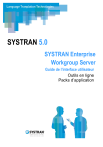
Lien public mis à jour
Le lien public vers votre chat a été mis à jour.

